
O seu Mac está terrivelmente lento? Um aplicativo acabou de travar? Você já viu uma mensagem “Seu sistema usou toda a memória alocada para aplicativos” ou a temida bola de praia giratória? Todos esses sinais podem indicar que sua memória, ou RAM, está sendo usada ao máximo. Vamos dar uma olhada em como limpar a RAM do seu Mac, juntamente com algumas dicas úteis para ajudá-lo a limpar ou otimizar a memória, incluindo o que fazer se a RAM do seu Mac estiver sempre cheia.
A maioria dos Macs vem com 8 GB de RAM. Isso deve ser suficiente se você não executar aplicativos e jogos com uso intensivo de memória, mas mesmo o usuário modesto pode enfrentar problemas de RAM devido a processos com muita memória associados a páginas e aplicativos da Web mal otimizados.
Verifique o uso de RAM
Para descobrir quantos GB de RAM seu Mac está usando atualmente, a maneira mais fácil é abrir o Activity Monitor. Veja como:
1. imprensa Command + Espaço para abrir o Spotlight. Digite “monitor de atividade” e pressione entrada.
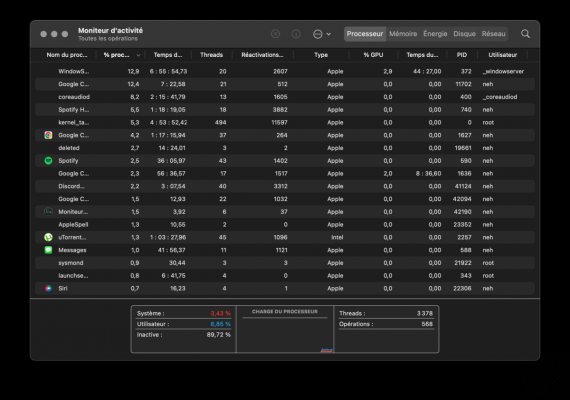
2. Clique na aba Memória no canto superior direito da janela. O uso de memória pode ser visto no quadro na parte inferior.
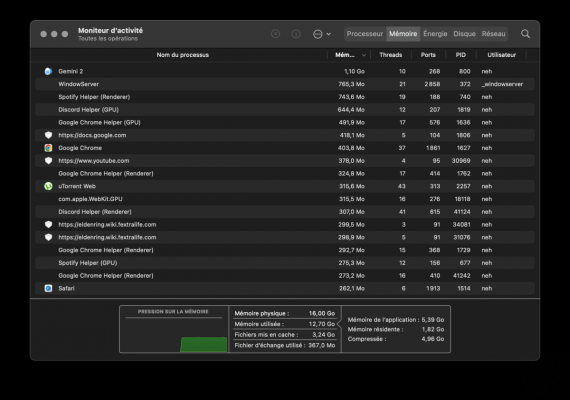
Como limpar a RAM
Com o Activity Monitor, você deve ter uma boa ideia de quanta pressão seu Mac tem na RAM do seu Mac. Se estiver cheio, aqui estão algumas maneiras de corrigi-lo.
Limpar RAM com Terminal
1. Abra o Terminal (se necessário, use o Spotlight para encontrar facilmente o aplicativo).
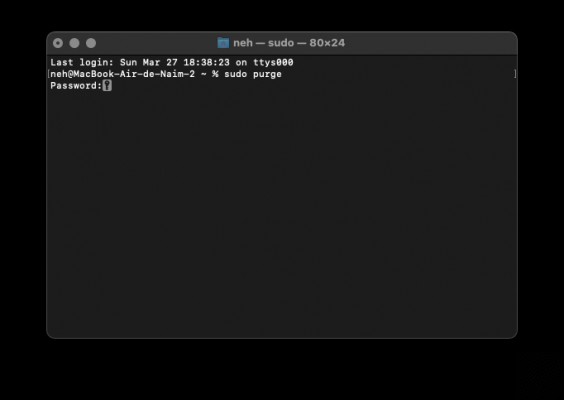
2. Digite o seguinte comando:
sudo purge
3. Sua senha será então solicitada, digite-a. O processo é quase instantâneo. No final, a RAM não utilizada terá sido completamente eliminada.
Feche os aplicativos com uso intensivo de RAM, um por um
O monitor de atividade mencionado anteriormente no artigo também permite que você veja quais aplicativos estão usando mais RAM. Veja como usá-lo para liberar RAM:
1. Clique duas vezes no nome do aplicativo que deseja fechar para abrir uma nova janela dedicada ao aplicativo em questão. Lembre-se de que o Activity Monitor classifica todos os aplicativos pelo uso de RAM, portanto, os mais exigentes estão no topo da lista.
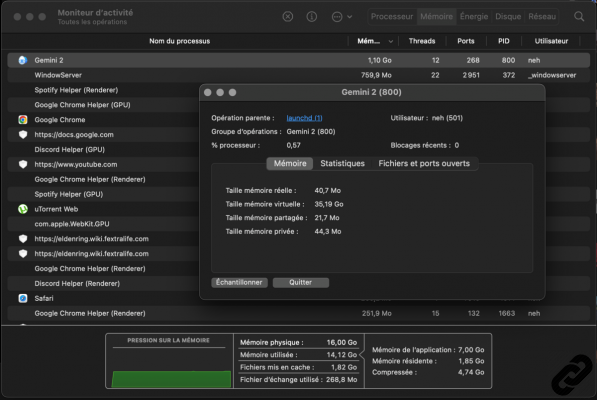
2. Clique no botão desistente então uma nova janela de aviso será aberta. Em seguida, clique em Forçar sair.
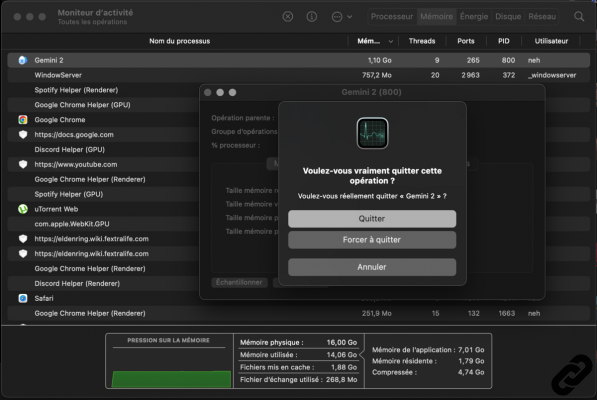
Para ir mais longe:
- Seu Mac está lento? Aqui estão 13 pontos para verificar
- Os melhores antivírus para Mac
- O melhor software de limpeza no Mac
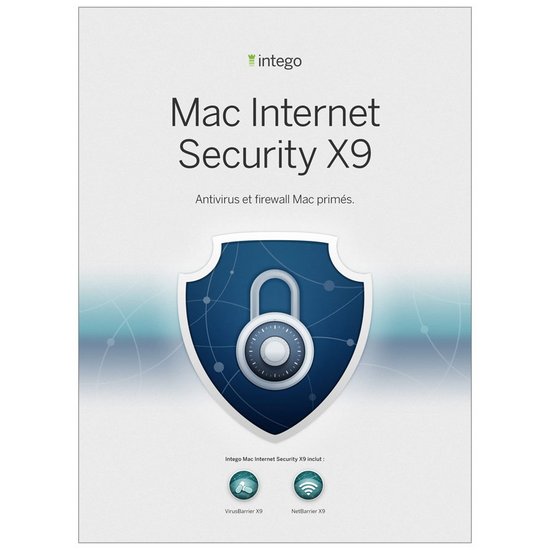 A partir de € 19,99 Ler avaliação 9 Intego Mac Internet Security X9
A partir de € 19,99 Ler avaliação 9 Intego Mac Internet Security X9
- Interface simples e visual
- Excelente em ameaças Mac
- Impacto limitado no desempenho do sistema
Talvez não seja a solução mais rica em recursos, o Intego Mac Internet Security é sem dúvida o mais agradável de usar para um Mac regular e para qualquer usuário que aprecie a ergonomia simples e visual. Se nos limitarmos apenas a vírus na plataforma da Apple, o VirusBarrier é eficaz, não muito propenso a erros de julgamento e luz. NetBarrier oferece uma solução de filtragem de rede eficiente, simples e visual. Uma boa escolha para proteger seu Mac sem complicar sua vida.
Talvez não seja a solução mais rica em recursos, o Intego Mac Internet Security é sem dúvida o mais agradável de usar para um Mac regular e para qualquer usuário que aprecie a ergonomia simples e visual. Se nos limitarmos apenas a vírus na plataforma da Apple, o VirusBarrier é eficaz, não muito propenso a erros de julgamento e luz. NetBarrier oferece uma solução de filtragem de rede eficiente, simples e visual. Uma boa escolha para proteger seu Mac sem complicar sua vida.

























